标签:world 对象 语言 软件组件 安全 first 执行 ace 插入
C#(读作 “See Sharp”)是一种简单易用的新式编程语言,不仅面向对象,还类型安全。 C# 源于 C 语言系列,可用 C# 构建在多种操作系统(平台)上运行的软件组件和应用程序。
因为本系列文章会广泛地使用 C# 代码示例,所以我们先来看看 C# 程序的样子,还有它的不同部分代表什么意思。
本篇,我们从一个简单程序开始,学习如何创建和运行一个 C# 程序。
“Hello World” 程序历来都用于介绍编程语言。 下面展示了此程序的 C# 代码:
using System;
namespace HelloWorld
{
class Program
{
static void Main(string[] args)
{
Console.WriteLine("Hello World!");
}
}
}写好 C# 代码后需要编译和运行,目前有多个不同的 .NET 框架供选择,这时要选择使用哪个 .NET 实现(或者说 .NET 框架)。 这些实现通常打包成一个软件开发包(Software Development Kit,SDK),多个 .NET 框架的内容请参考这篇文章:sfsd
每种 .NET 框架的安装过程都有所区别。建议访问 https://www.microsoft.com/net/download 了解具体的下载和安装指示。先选好 .NET 框架,再根据目标操作系统选择要下载的包。
如不确定要使用的 .NET 框架,就默认选择具有跨平台能力的 .NET Core。它可以运行在 Linux、macOS 和 Microsoft Windows,所以优先使用 .NET Core。
有许多源代码编辑工具可供选择,包括最基本的 Windows 记事本、Mac/macOS TextEdit 和 Linux vi。 但建议选择一个稍微简单又容易掌握功能还强大的工具,至少应支持彩色标注。支持 C# 的任何代码编辑器都可以。
如果还没有特别喜欢的,推荐开源编辑器 Visual Studio Code(https://code.visualstudio.com)。 如果在 Windows 或 Mac 上工作,也可考虑 Microsoft Visual Studio 2017(或更高版本),详情参考 https://www.visualstudio.com。
.NET Core 命令行接口 (CLI) 工具是用于开发 .NET 应用程序的新型跨平台工具链。以下是在 Windows 上创建、编译和执行 HelloWorld 程序的示例:
要开始构建 .NET 应用程序,只需下载并安装 .NET SDK(软件开发工具包)。
安装完成后,打开一个新的命令提示符并运行 dotnet 命令。如果该命令运行,打印出有关如何使用 dotnet 的信息,说明安装成功了。
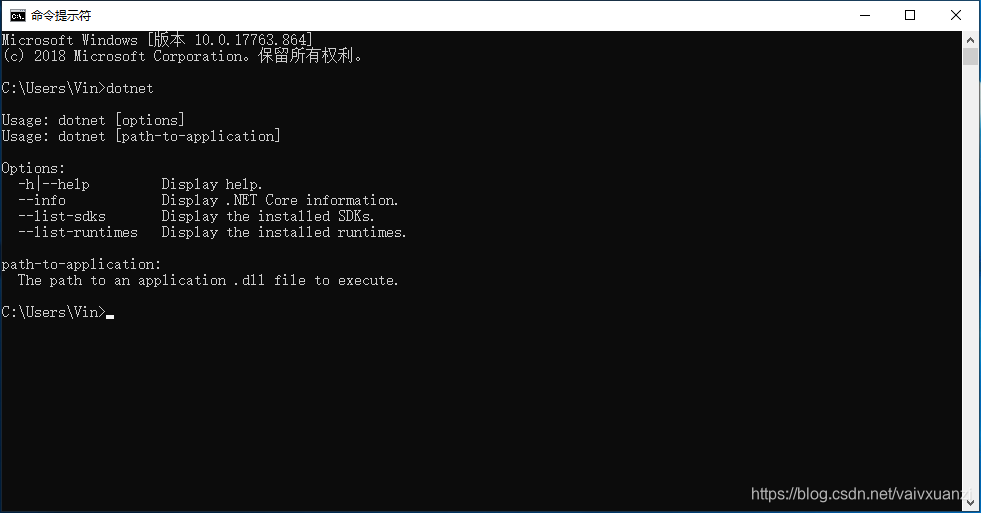
导航到桌面。
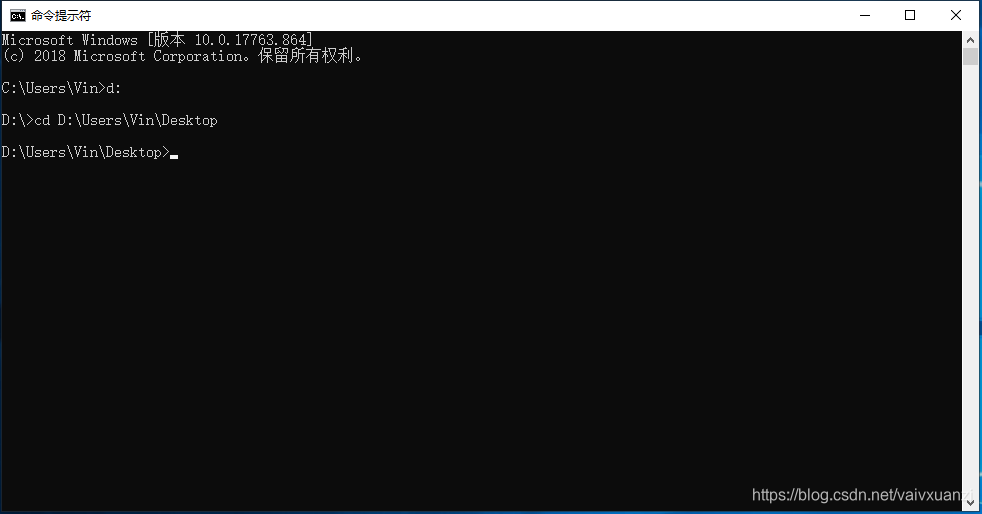
运行 dotnet new console -o myApp 命令
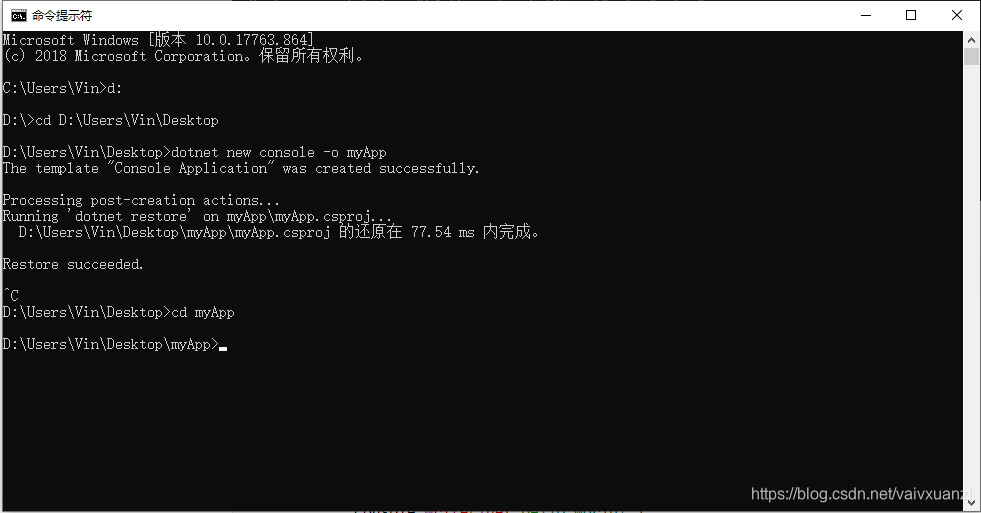
该 dotnet 命令为创建了一个 console 类型的应用程序。-o 表示创建一个名为 myApp 的文件夹,并把代码文件放到目录中。
myApp 文件夹中的 Program.cs 文件就是 C# 源代码文件。默认情况下,它有如下内容:
using System;
namespace myApp
{
class Program
{
static void Main(string[] args)
{
Console.WriteLine("Hello World!");
}
}
}运行 dotnet run 命令
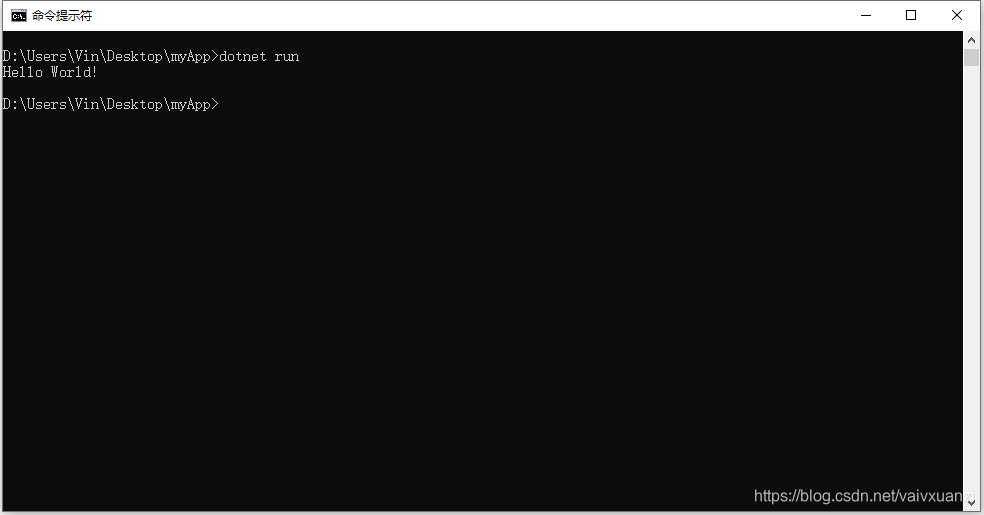
到目前为止,已经构建并运行了第一个 .NET 应用程序!
可以使用任何文本编辑器(例如记事本)打开 Program.cs 文件,然后修改为如下的内容:
using System;
namespace myApp
{
class Program
{
static void Main(string[] args)
{
Console.WriteLine("Hello World!");
Console.WriteLine("The current time is " + DateTime.Now);
}
}
}保存 Program.cs 文件,然后再次运行 dotnet run 命令。
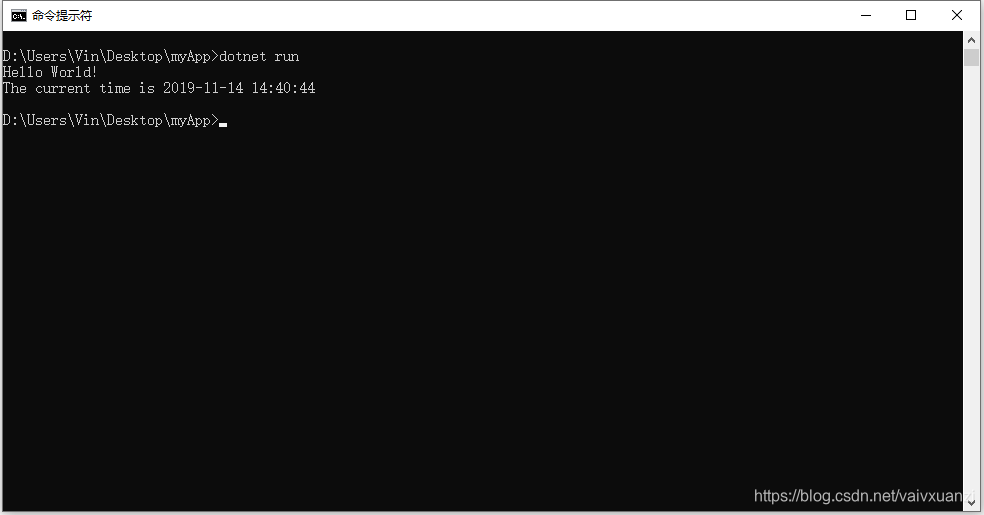
使用 Visual Studio 2017 生成 Hello World 应用程序:https://docs.microsoft.com/zh-cn/dotnet/core/tutorials/with-visual-studio
在 Visual Studio 2017 中调试 Hello World 应用程序:https://docs.microsoft.com/zh-cn/dotnet/core/tutorials/debugging-with-visual-studio?tabs=csharp
使用 Visual Studio 2019 生成 Hello World 应用程序:https://docs.microsoft.com/zh-cn/dotnet/csharp/programming-guide/inside-a-program/hello-world-your-first-program?tabs=windows
无论 Dotnet CLI 还是 Visual Studio 都会自动创建几个文件。第一个是名为 Program.cs 的 C# 文件。虽然可选择任何名称,但一般都用 Program 这一名称作为控制台程序起点。.cs 是所有 C# 文件的标准扩展名,也是编译器默认要编译成最终程序的扩展名。
虽然并非一定需要,但通常都会为 C# 项目生成一个项目文件(.csproj 文件)。 项目文件的内容随不同应用程序类型和 .NET 框架而变。但至少会指出哪些文件要包含到编译中,要生成什么应用程序类型(控制台,Web,移动,测试项目等等),支持什么 .NET 框架,调试或启动应用程序需要什么设置,以及代码的其他依赖项(称为“库”)。
下面的代码列出了一个简单的 .NET Core 控制台应用项目文件。
<Project Sdk="Microsoft.NET.Sdk">
<PropertyGroup>
<OutputType>Exe</OutputType>
<TargetFramework>netcoreapp3.0</TargetFramework>
</PropertyGroup>
</Project>dotnet build 命令生成名为 myApp.dll 的程序集(assembly)。扩展名 .dll 代表“动态链接库”(Dynamic Link Library, DLL)。 对于 .NET Core,所有程序集都使用 .dll 扩展名。在本例中,.NET Core 应用程序的编译输出默认放到子目录 ./bin/Debug/netcoreapp3.0/。之所以使用 Debug 这个名称,是因为默认配置就是 debug。该配置输出为调试而不是性能优化。
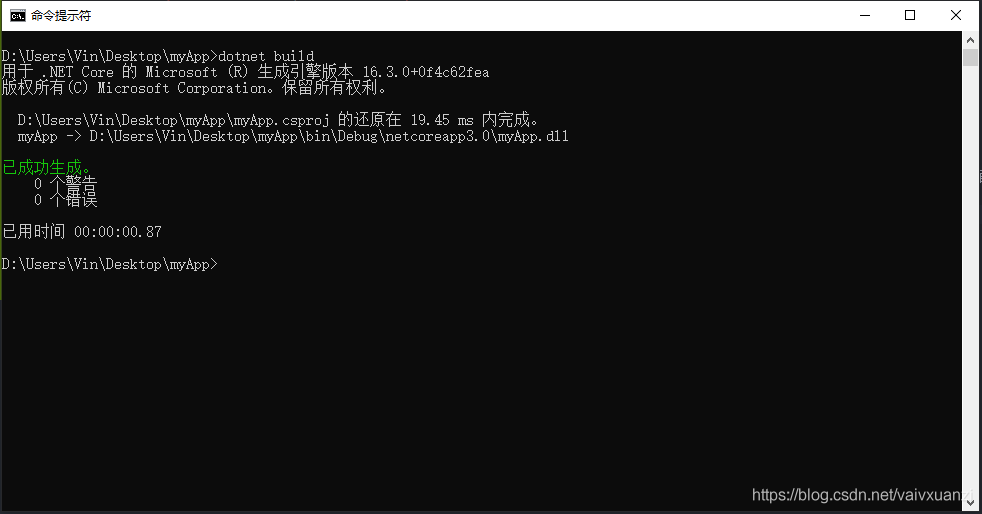
编译好的输出本身不能执行(myApp.dll 不能双击运行)。相反,需用 CLI 来寄宿(host)代码。 对于 .NET Core 应用程序, 这要求 Dotnet.exe 进程作为应用程序的寄宿进程。
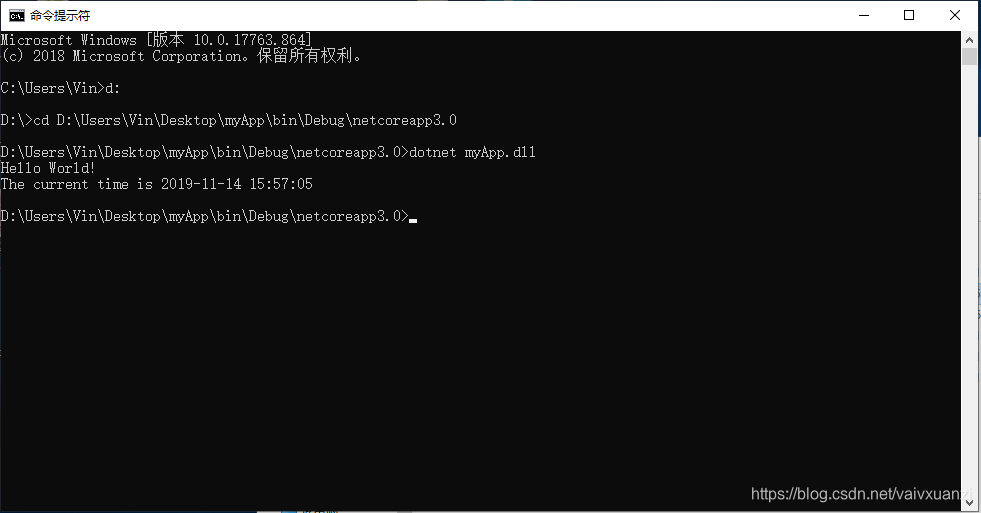
.NET Core 3.x 之后的应用使用可执行文件进行构建(生成 .exe 文件),在本例中,./bin/Debug/netcoreapp3.0/ 目录下的 myApp.exe 可以双击运行。
本篇简单的介绍了如何创建一个基本的 C# 控制台应用程序程序。读完本篇,应该能够掌握使用 Visual Studio 创建并调试 C# 控制台应用程序。
标签:world 对象 语言 软件组件 安全 first 执行 ace 插入
原文地址:https://www.cnblogs.com/vin-c/p/11990880.html